Barang
Menu ini digunakan untuk mengelompokkan barang berdasarkan Barang.
.png)
|
-----MENU----- |
KETERANGAN |
|
|
Untuk menambah data master. |
|
|
Untuk mengedit data master. |
|
|
Untuk menghapus data master. |
|
|
Untuk melihat data master. |
|
|
Untuk memperbaharui tampilan atau memuat kembali tampilan yang ada di desktop setelah terjadi suatu perubahan. |
|
|
Untuk menutup program. |
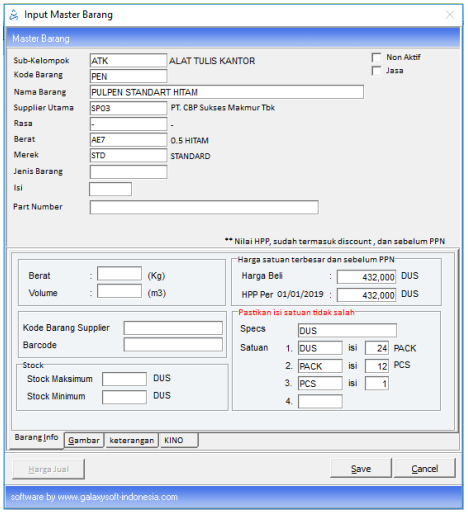
| KOLOM | KETERANGAN |
| Sub Kelompok | Klik 2x untuk mengambil kode subkelompok |
| Kode Barang | Diisi kode barang maksimal 20 karakter, bisa berisi huruf maupun angka. |
| Nama Barang | Diisi nama barang. |
| Supplier Utama | Klik 2x untuk mengambil kode supplier |
| Rasa | Klik 2x untuk mengambil kode rasa |
| Berat | Klik 2x untuk mengambil kode berat |
| Merek | Klik 2x untuk mengambil kode merek |
| Jenis Barang | Klik 2x untuk mengambil kode jenis barang |
| Isi | Diisi isi barang |
| Part Number | Penomoran untuk suatu barang. |
| Non Aktif | Klik hingga muncul tanda checklist untuk menonaktifkan data |
| Jasa | Klik hingga muncul tanda checklist jika perusahaan jasa. |
| Harga Beli | Diisi harga beli barang sebelum PPN |
| HPP | Diisi harga pokok penjualan |
| Specs | Diisi satuan terbesar |
| Satuan | Diisi satuan dari yang terbesar sampai terkecil |
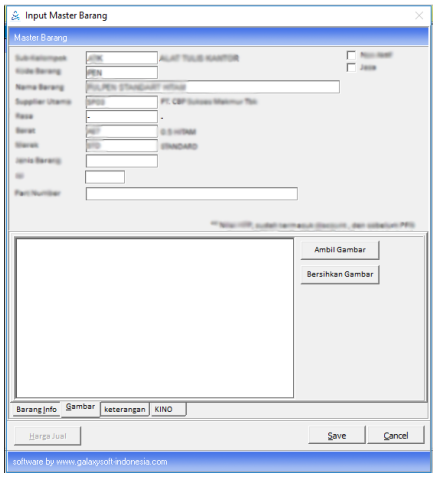
| KOLOM | KETERANGAN |
| Ambil Gambar | Diisi gambar produk dengan cara mengkliknya dan mencari gambar yang akan di pajang. |
| Bersihkan Gambar | Berfungsi untuk membersihkan gambar yang sudah terinput. |
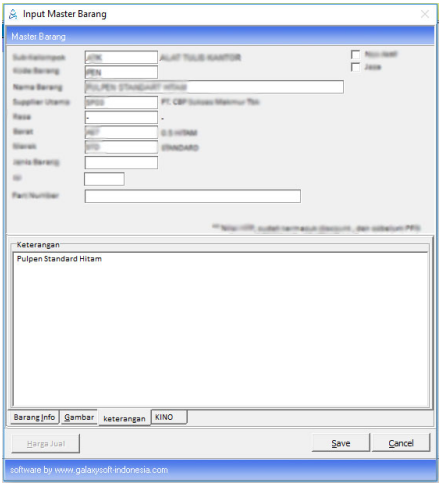
| KOLOM | KETERANGAN |
| Keterangan | Diisi keterangan tambahan. |
Cara menginput data master:
- Buka Modul Master >> Pengelompokkan Barang >> Barang.
- Kemudian klik New pada jendela Master Barang,
- Maka akan muncul jendela Input Barang.
- Setelah selesai klik Save untuk menyimpan.
Cara mengubah data:
- Buka Modul Master >> Pengelompokkan Barang >> Barang.
- Maka akan muncul jendela Master Barang, kemudian klik Edit pada Master yang ingin diedit.
- Setelah selesai ubah data, klik Save untuk menyimpan perubahan.
Cara menghapus data :
- Buka Modul Master >> Pengelompokkan Barang >> Barang.
- Maka akan muncul jendela Master Barang, kemudian klik Delete.
- Klik Yes untuk menghapus data.
Cara menampilkan data :
- Buka Modul Master >> Pengelompokkan Barang >> Barang.
- Maka akan muncul jendela Master Barang, kemudian klik View.
- Klik close jika sudah melihat data.
Hal yang perlu diperhatikan :
- Data barang ini nantinya akan digunakan pada saat melakukan transaksi.
- Master ini jangan dihapus jika sudah dipakai untuk data Barang karena akan merusak data yang berkaitan dengan jenis barang tsb.





